

By Vernon Roderick, Son Güncelleme: 6/12/2023
Biri dosyalarını güvende tutmak istediğinde, bu dosyaların bir kopyasının birden fazla yerde bulunması genellikle iyi bir fikirdir. Bu nedenle, her türlü dosyanın bir cihazdan diğerine nasıl aktarılacağını bilmek önemlidir.
Ne yazık ki, iOS cihazlarından bahsediyorsak bunu yapmak o kadar kolay değil. Bunun nedeni, Windows PC ve Android gibi birçok gadget ile uyumsuz olma eğiliminde olmalarıdır. Bu makale, nasıl yapılacağı hakkında konuşarak bunu sizin için çözecektir. iPad videolarını PC'ye aktarın bir kuruş harcamak zorunda kalmadan. En iyi yöntem olduğunu düşündüğüm yöntemle başlayalım.
Bölüm 1: iPad Videolarını Doğrudan PC'ye AktarmaBölüm 2: iPad Videolarını PC'ye Aktarmanın Diğer 6 Yolu3. Bölüm: Sonuç
İPad ve PC'nin uyumsuzluğu nedeniyle, büyük olasılıkla aktarmak imkansız olacaktır. PC'ye iPad videolarıKopyala + Yapıştır yönteminin normal yolu. Bunun için özel bir yöntem kullanmanız gerekir.
FoneDog Telefon Transferi dosyaları aktarma konusunda uzmanlaşmış bir araçtır. Normal araçlarınızın aksine, iOS cihazlarını ve Windows PC'yi destekler, bu nedenle iş için mükemmel bir araçtır. için atmanız gereken adımlar aşağıdadır. iPad videolarını PC'ye aktarın:
Telefon Transferi
Dosyaları iOS, Android ve Windows PC arasında aktarın.
Bilgisayardaki metin mesajlarını, kişileri, fotoğrafları, videoları, müziği kolayca aktarın ve yedekleyin.
İOS 13 ve Android 9.0 ile tam uyumlu.
Bedava indir

Bir kablo kullanarak iPad'inizi Windows PC'ye bağlayın. FoneDog Phone Transfer yazılımının zaten açık olduğundan emin olun. Bu, cihazı otomatik olarak tanıyacak ve bağlı gadget hakkında bazı bilgiler gösterecektir.
Pencerenin sol tarafında Fotoğraflar, Müzik gibi dosya türlerinin bir listesini göreceksiniz. Videolar, Kişiler ve daha fazlası. İstediğimizden beri iPad videolarını PC'ye aktarın, Videolar'ı seçin ve Videolar kategorisine ait dosyaları tarayacaktır.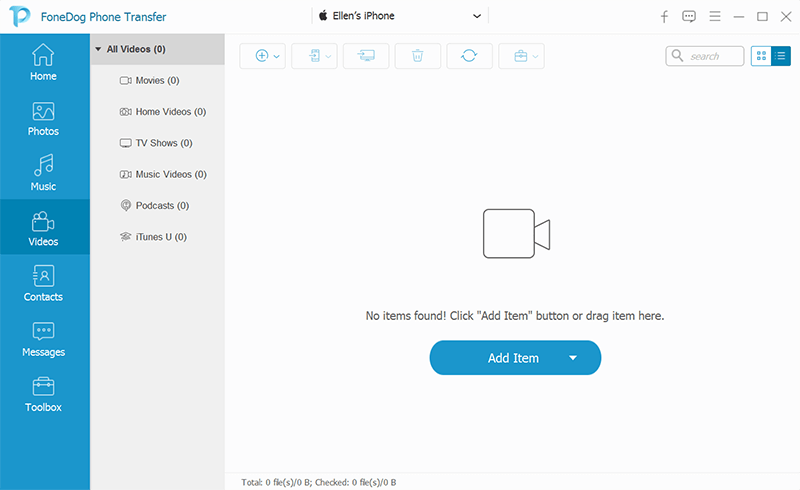
Tarama bittiğinde, sağ panelde dosyaların bir listesini görebileceksiniz. Bunlar, seçilen dosya türüne ait dosyalardır. Bizim durumumuzda, bunlar videolar olurdu. Kutularına tıklayarak aktarmak istediklerinizi seçin. Tıkla PC'ye aktar Seçimi tamamladığınızda üst menüdeki düğmesine basın.
iPad videolarını bir araçla PC'ye bu şekilde kolayca aktarabilirsiniz. Elbette aranızda hiç alet kullanmamayı tercih edenler olacaktır. Bu kullanıcılardan biriyseniz, bir sonraki yöntem sizin için daha uygun olabilir.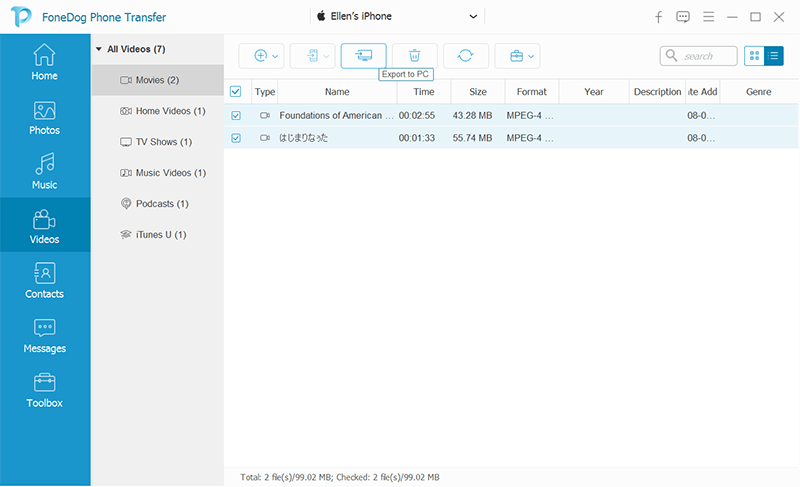
Daha önce de söylediğim gibi, büyük olasılıkla yapamayacaksınız. iPad videolarını aktar Kopyala + Yapıştır yöntemini kullanarak PC'ye. Bunun nedeni iki cihazın uyumsuzluğudur. Ancak, bunun imkansız olduğunu asla söylemedim. Bazı Windows PC'ler, kullanıcıların iPad videolarını geleneksel şekilde PC'ye aktarmalarına izin veriyor.
Bu kullanıcılara aitseniz, aşağıdaki adımları izlemenizi öneririm:
iPad videolarını geleneksel yoldan PC'ye bu şekilde aktarabilirsiniz. Şimdi bunlardan hiçbirini izleyemiyorsanız endişelenmeyin çünkü büyük ihtimalle Windows PC'niz iPad ile tamamen uyumlu değil. Bu durumda başka bir yönteme ihtiyaç vardır.
İPad'iniz bir süredir yanınızdaysa, iTunes'u zaten duymuş olabilirsiniz. iTunes, iPad'iniz de dahil olmak üzere çoğu Apple cihazında yerleşik bir işlevdir. Başlangıçta bir multimedya oynatıcıydı, ancak şimdi dosyaları yönetme yeteneğine sahip ve bu, onları aktarmayı da içeriyor.
Şimdi şans eseri, iTunes artık Windows'ta mevcut. Bu nedenle, iPad videolarını PC'ye aktarmak için bu uygulamayı kullanacağız. İzlemeniz gereken adımlar aşağıdadır:
Gördüğünüz gibi, şimdiye kadar bir USB kablosu kullanıyordunuz. iPad videolarını PC'ye aktarın. Peki ya kablosuz olarak yapmak isterseniz?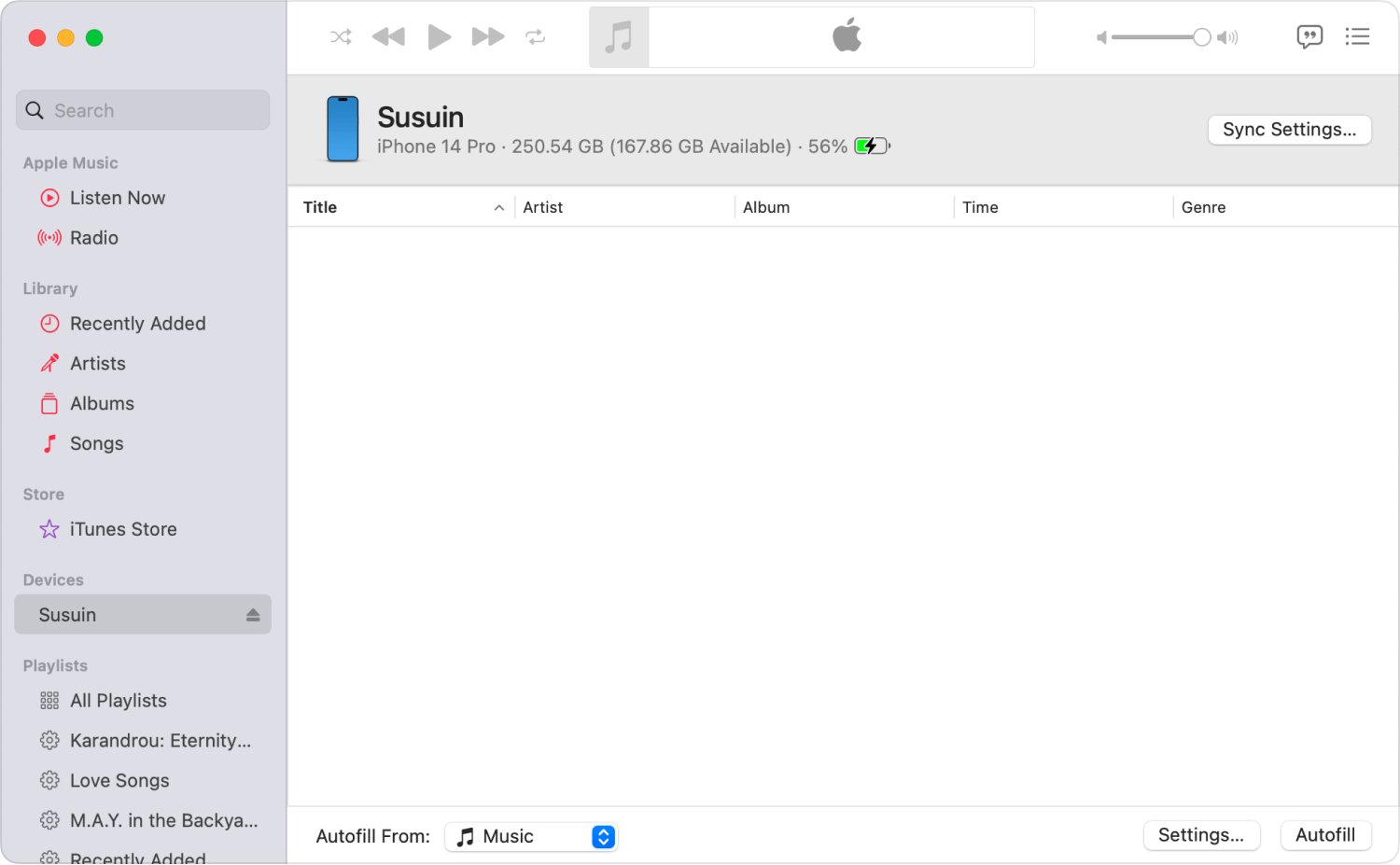
Kablosuz olarak birkaç yol var iPad videolarını PC'ye aktarın, ve bu kılavuz için toplam dört yöntemden bahsedeceğiz. İlki iCloud Drive'ı içerir.
iCloud Drive, kullanıcıların dosyalarını kablosuz olarak saklayabilecekleri ve böylece internetleri olduğu sürece onlara kolayca erişebilecekleri yerdir. Bu özellik tüm cihazlarda mevcuttur, ancak iPad'de varsayılan bir özelliktir. Dosyaları depolayabildiğiniz ve erişebildiğiniz için, iPad videolarını onunla PC'ye de çok iyi aktarabilirsiniz. İşte izlemeniz gereken adımlar:
Büyük olasılıkla büyük boyutlu videolardan bahsettiğimiz için bu biraz zaman alacaktır. Yüklendikten sonra, aşağıdaki adımlarla PC'nizden erişebilirsiniz:
Artık iPad videolarını iCloud Drive aracılığıyla kablosuz olarak PC'ye nasıl aktaracağınızı biliyorsunuz. Bunun tek dezavantajı, bir internet bağlantısına ihtiyacınız olmasıdır.
Artık Apple'ın bulut depolaması olan iCloud Drive'ın nasıl kullanılacağını tartıştığıma göre, Windows PC'nin bulut depolamasını kullanarak iPad videolarını PCwireless'a nasıl aktaracağımı tartışmak benim için doğru.
OneDrive, iCloud Drive'ın Windows PC eşdeğeridir. Kullanıcılara bulut depolama ile aynı özellikleri sağlar. Bununla birlikte, bundan önceki bölümde yaptığınız gibi yararlanabileceğinizi varsaymak doğaldır.
İPad videolarını PC'ye aktarmak istiyorsanız aşağıdaki adımları izleyin:
Daha önce olduğu gibi, dosyalar artık OneDrive platformunda. Şimdi yapmanız gereken tek şey, Windows PC'nizdeki bu dosyalara erişmek.
Gördüğünüz gibi, denemeye iPad videolarını bir PC'ye aktarınbu kadar kolay. Bulut depolama bölümünü bitirdiğimize göre, dosyaları kablosuz olarak aktarmanın başka yolları nelerdir?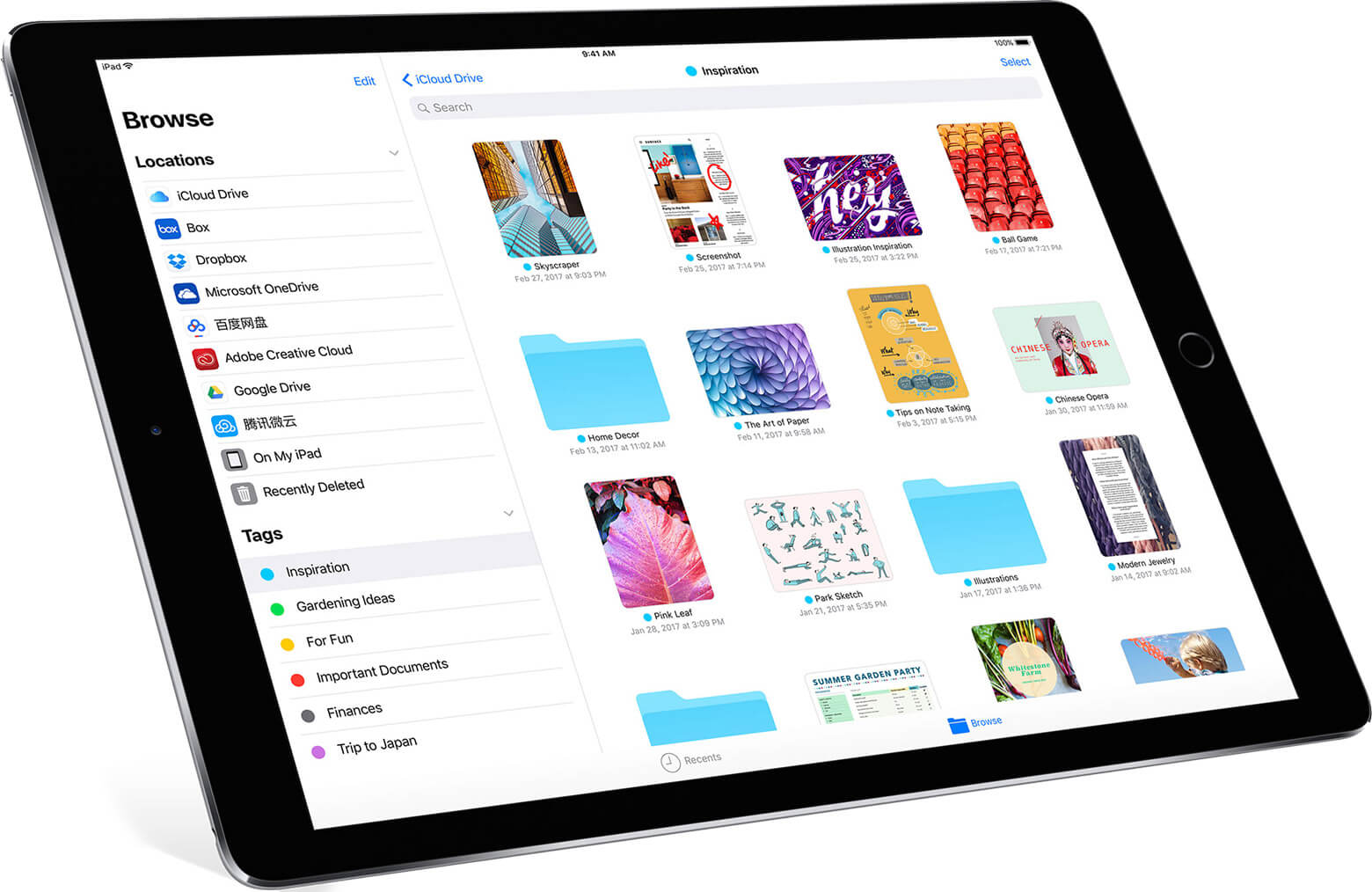
Şansımıza, iPad'de dosyaları kolayca aktarmanıza izin veren bir özellik var ve bu havadan yardım. Bunu Bluetooth'un Apple karşılığı olarak düşünebilirsiniz. AirDrop, kaynak ve hedef cihazları tek bir ağa bağlayarak kullanıcıların iPad videolarını PC'ye kolayca aktarmalarına olanak tanır. AirDrop hakkında bilmeniz gereken hemen hemen bu.
Şimdi iPad videolarını PC'ye aktarmak için atmanız gereken adımlar:
Şimdi videoyu Windows PC'niz aracılığıyla alıyor olmalısınız. Elbette, bazı Windows bilgisayarlar AirDrop ile uyumlu değildir.
Bilgisayarınızda durum buysa, iPad videolarını PC'ye aktarmak için son yöntemi denemenizi öneririm.
Bildiğiniz gibi, cihazınızdan bağımsız olarak e-posta gönderebilirsiniz. iPhone'dan Mac'e, Android'den Mac'e ve tabii ki iPad'den Windows PC'ye e-posta gönderebilirsiniz.
Ancak diğerlerinin bilmediği şey, e-postaların videolar gibi dosyaları depolayabildiğidir. Bugün yapacağımız şey bu, videoları e-postalara eklemek ve onları iPad'den PC'ye göndermek.
İPad videolarını PC'ye aktarmak için atmanız gereken adımlar şunlardır:
Bununla, iPad videolarını PC'ye aktarmanın yedi yolunuz var. Bu, ihtiyaç zamanı geldiğinde seçeneklerin tükenmemesi için yeterli olmalıdır.
iOS cihazlarının diğer markaların cihazlarıyla uyumsuz olma eğiliminde olduğu bilinmektedir. Çoğu insanın bildiği şey budur ve ne yazık ki, bu çoğunlukla doğrudur. Ve bu nedenle, kendinizi bir iOS cihazından başka bir cihaza dosya aktarmakla uğraşırken bulacaksınız.
Artık iPad videolarını PC'ye aktarmanın yedi yolunuz olduğuna göre, bu size bir yük olarak gelmemelidir. Ancak bu, dosyalarınızı pervasızca yönetmeniz gerektiği anlamına gelmez. Dosyalarınızı işlerken yine de dikkatli olduğunuzdan emin olun.
Hinterlassen Sie einen Kommentar
Yorumlamak
Telefon Transferi
iOS, Android ve bilgisayar arasındaki diğer veriler arasında kolayca ve hızlı bilgileri, fotoğraflar, temaslar, videolar ve bilgisayar aygıtları kaybetmeden diğer veriler aktarıyor.
Ücretsiz denemePopüler makaleler
/
BİLGİLENDİRİCİLANGWEILIG
/
basitKOMPLİZİERT
Vielen Dank! Merhaba, Sie die Wahl:
Excellent
Değerlendirme: 4.6 / 5 (dayalı 104 yorumlar)